Comment configurer une clé d’accès ?
Pour activer la clé d’accès, procédez comme suit :
- Ouvrez NC Wallet ;
- Appuyez sur trois lignes > Sécurité > Clés d’accès;
- Robinet Création d’une clé d’accès;
- En fonction de votre appareil, suivez les instructions à l’écran :
L'app mobile
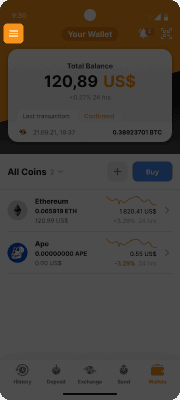
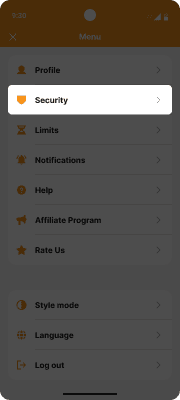
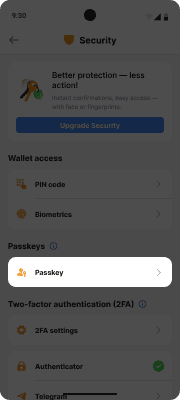
Appli Web
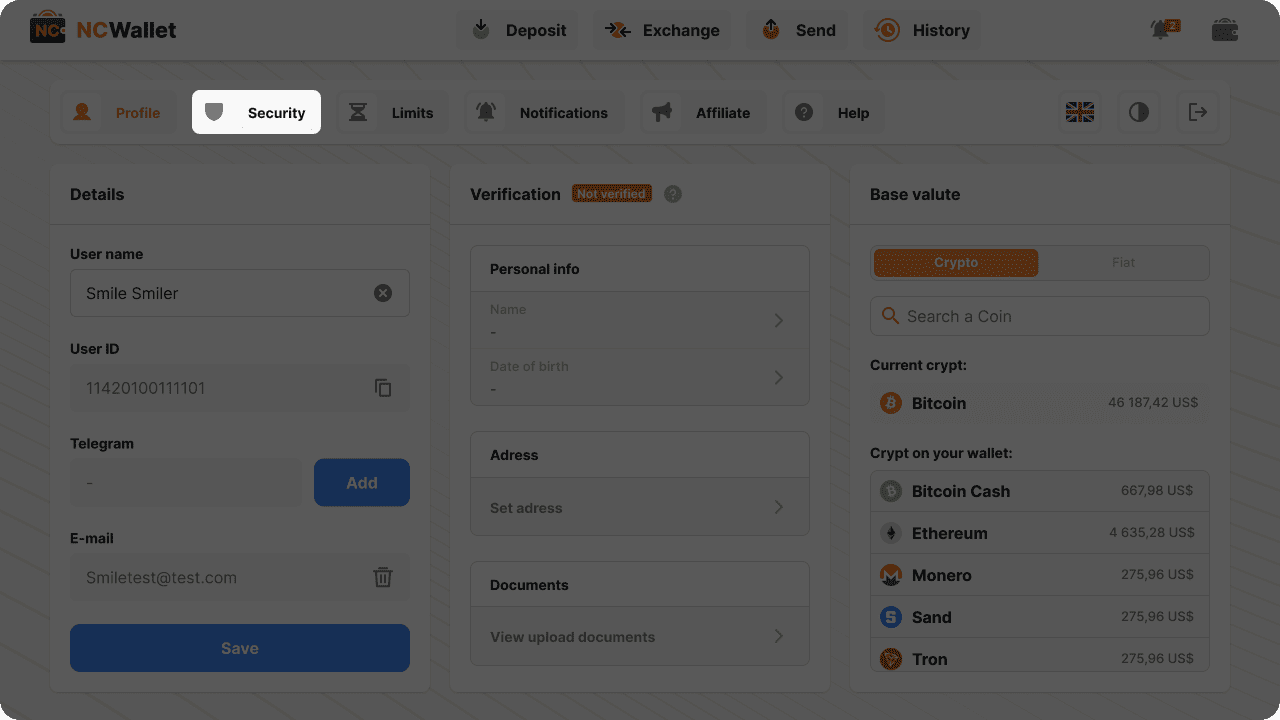
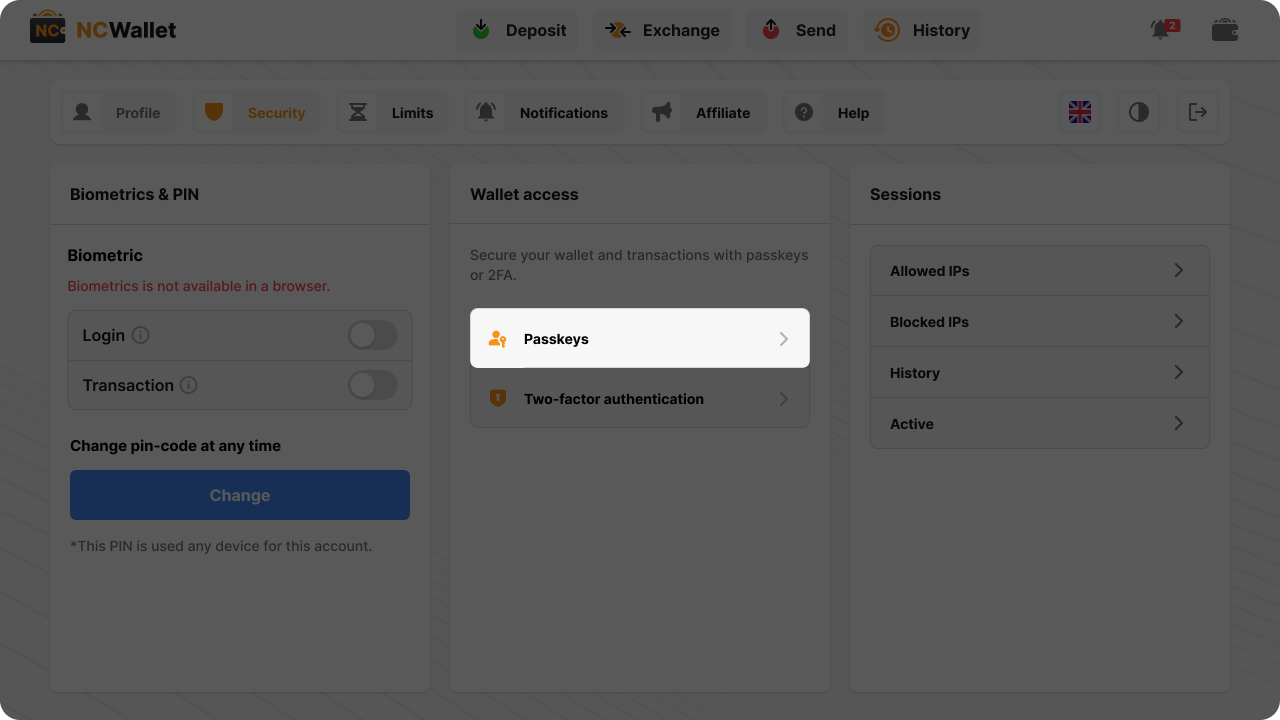
L'app mobile
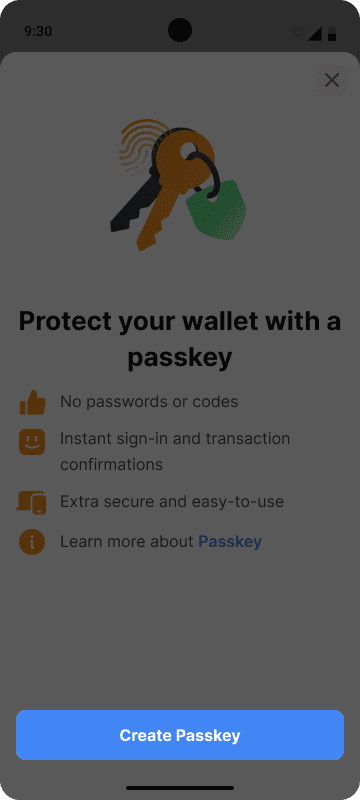
Appli Web
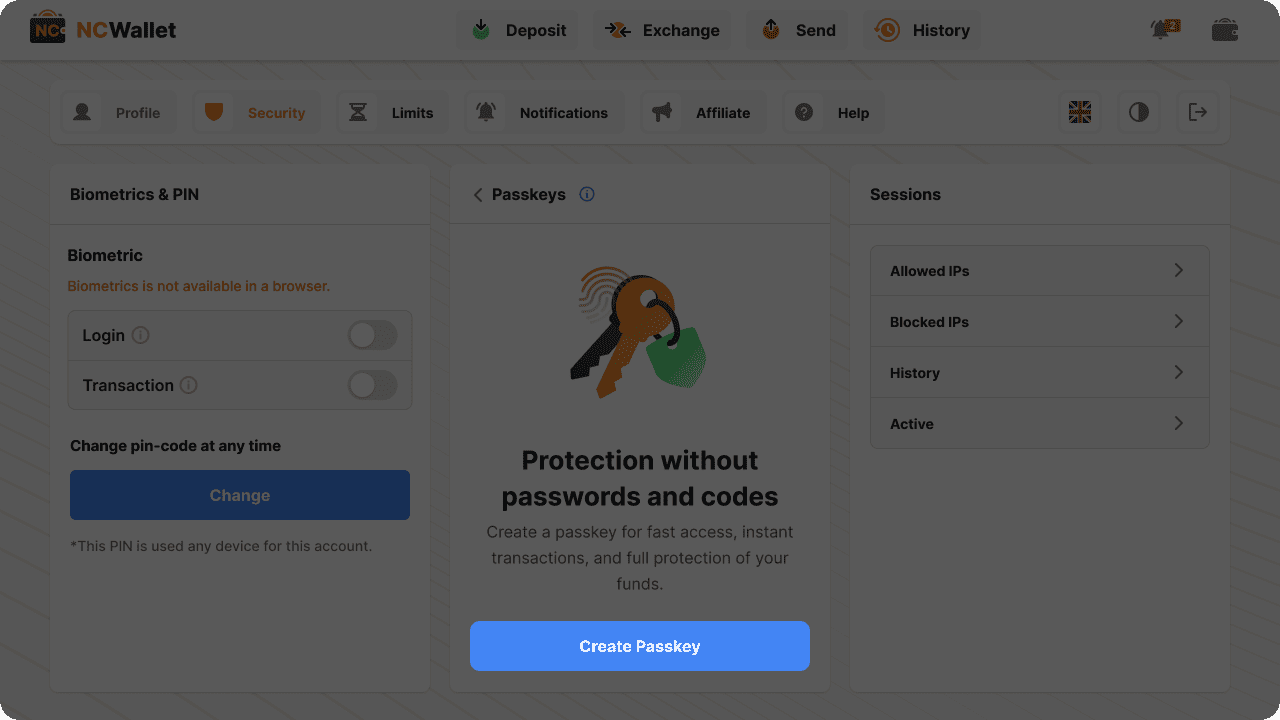
Appareils Android
Note: Certains boutons ou fonctionnalités peuvent apparaître différemment ou porter des noms différents selon votre appareil, système d’exploitation ou la version des applications.
a) Google Password Manager
- Si vous utilisez un appareil Android compatible avec Google Password Manager, la fenêtre contextuelle suivante s’affiche. Robinet Créer une clé.
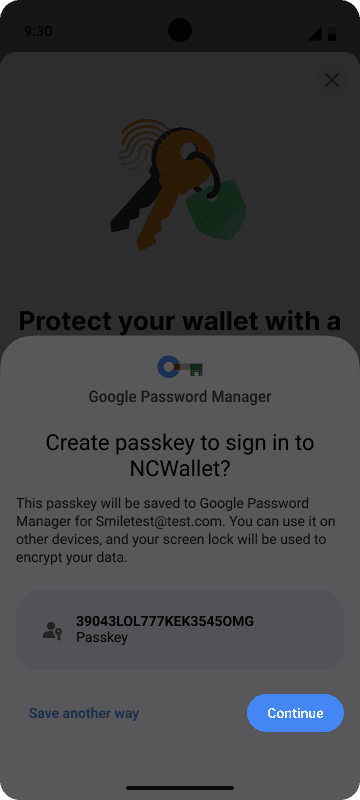
- Confirmez à l’aide de votre empreinte digitale ou de votre code PIN.
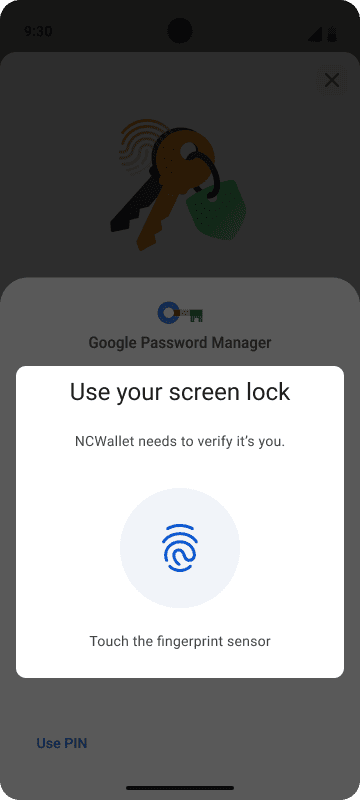 b) Clé de sécurité USB
b) Clé de sécurité USB
- Robinet Enregistrer d’une autre manière, puis touchez Clé de sécurité USB.
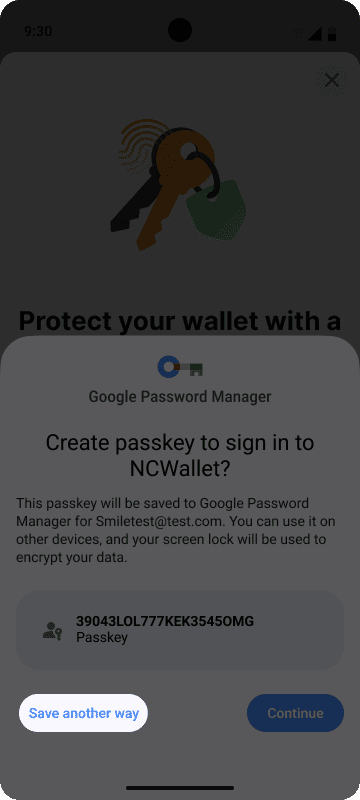
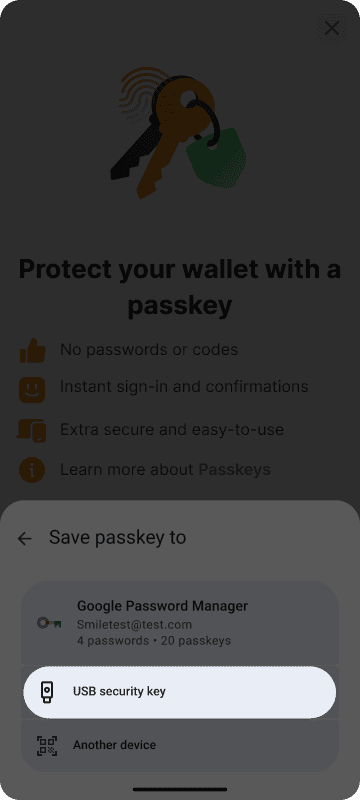
- Connectez la clé USB en l’insérant dans votre appareil.
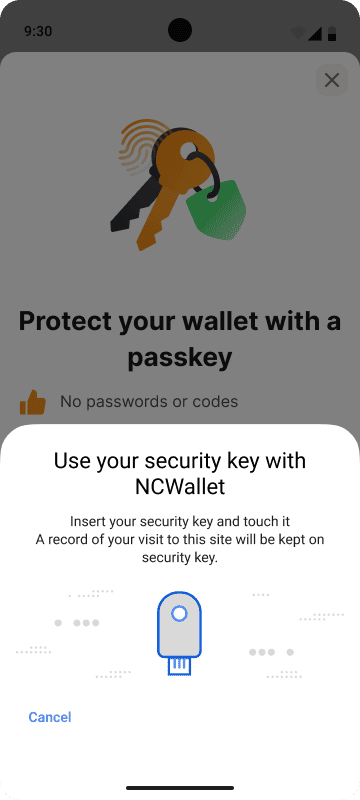 c) Un autre appareil
c) Un autre appareil
- Robinet Enregistrer d’une autre manière, puis touchez Utiliser un autre téléphone ou une.
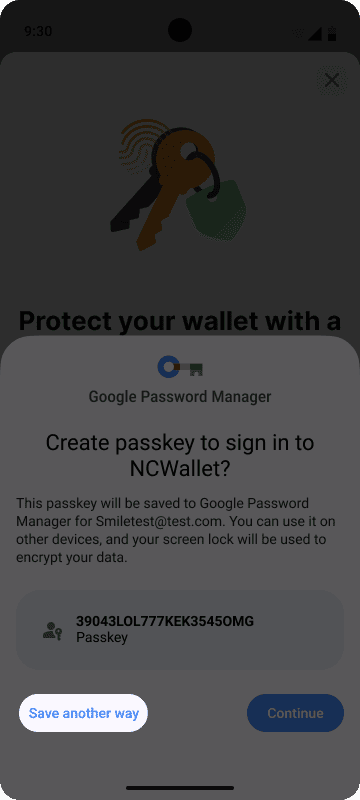
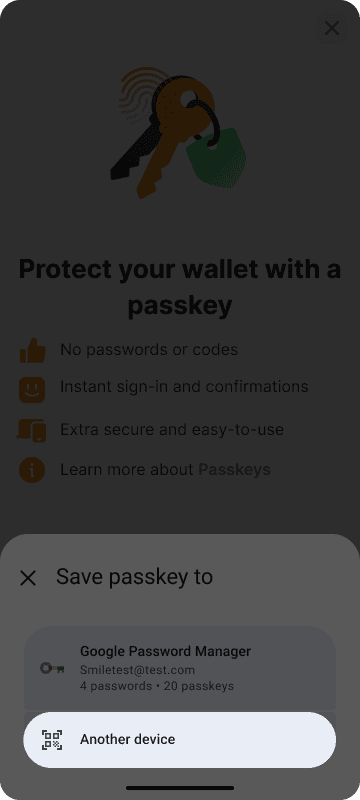
- Scannez le code QR généré avec un autre appareil pour créer une clé d’accès.
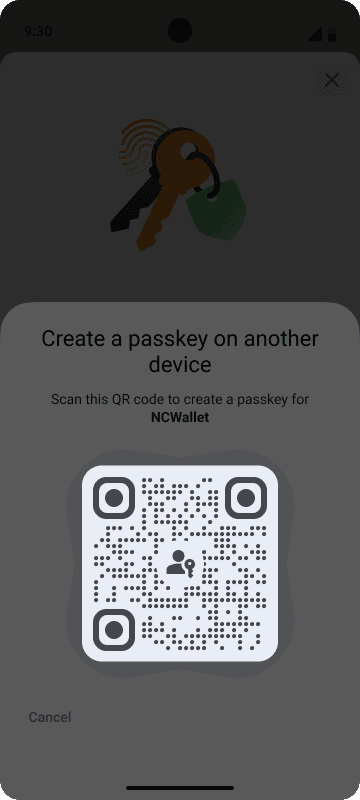
Appareils iOS
a) Trousseau iCloud/Mots de passe Apple
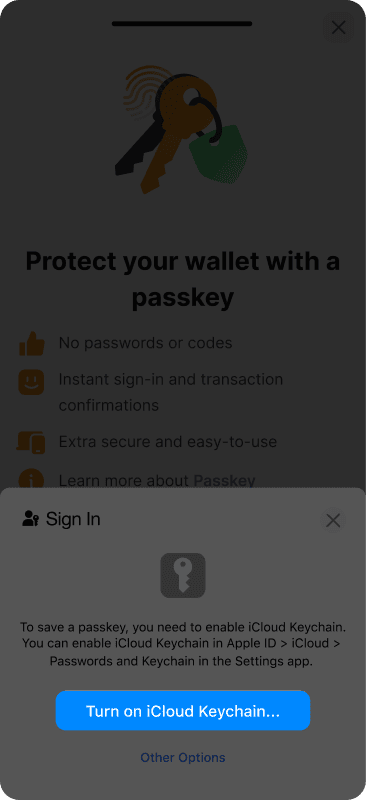
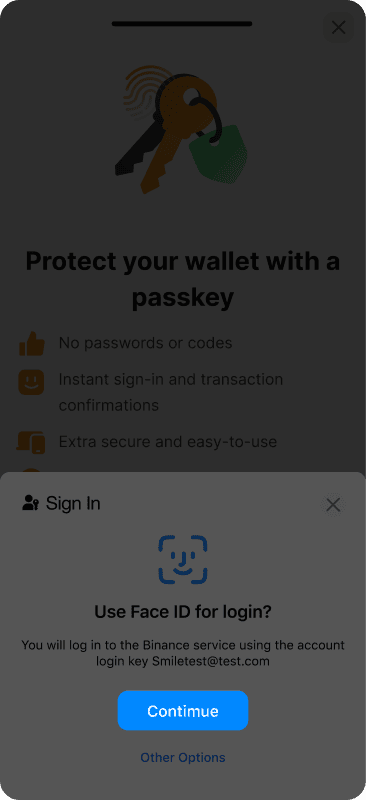
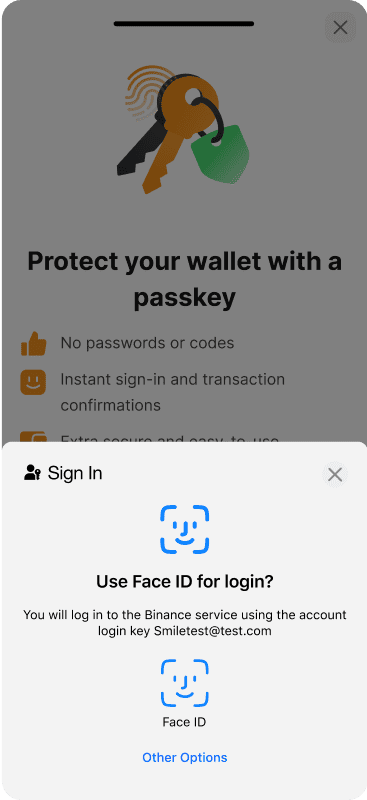
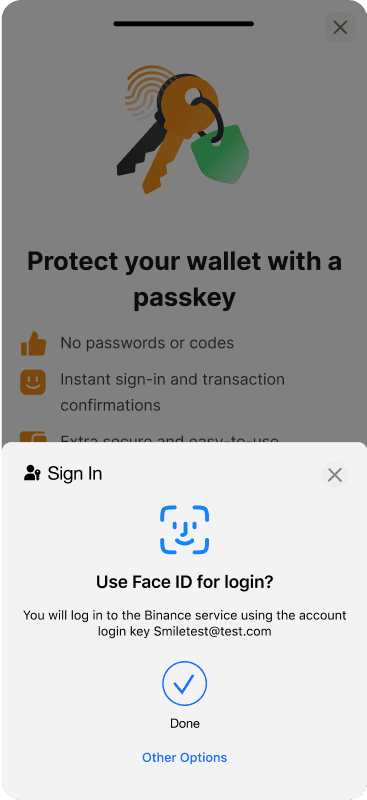 b) Clé de sécurité USB
b) Clé de sécurité USB
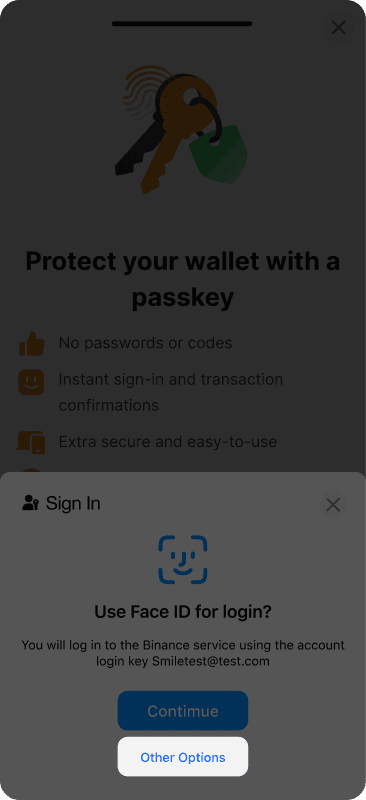
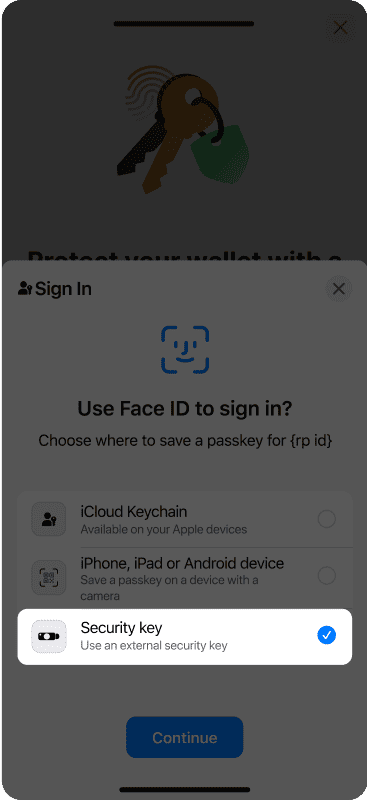
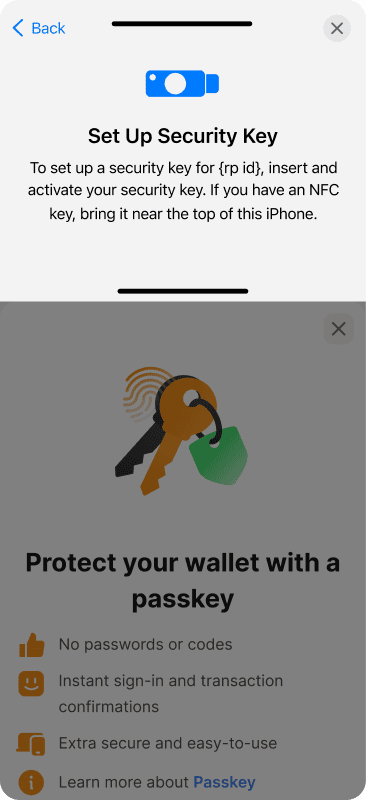 c) Un autre appareil
c) Un autre appareil
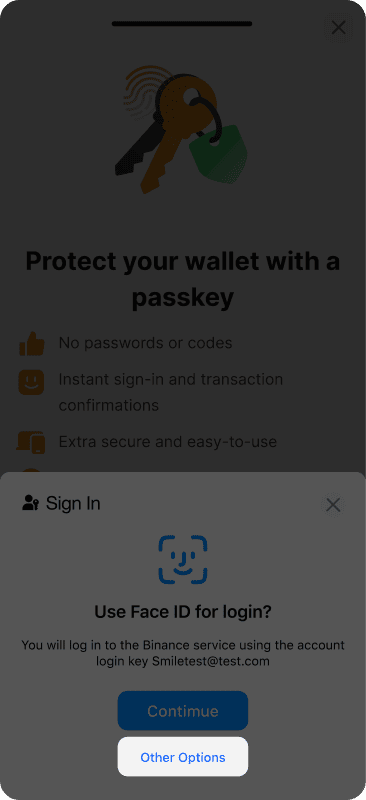
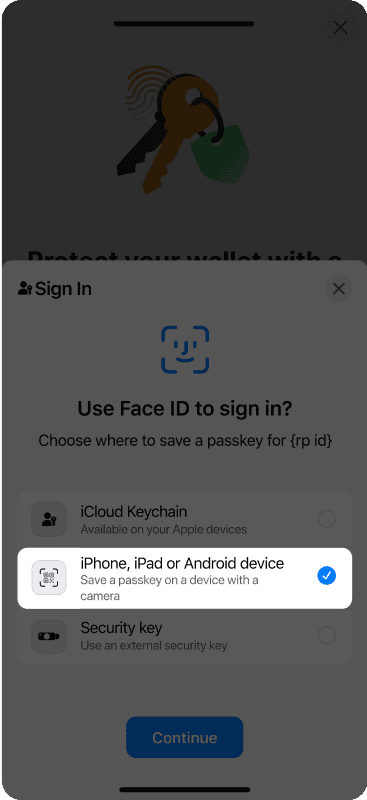
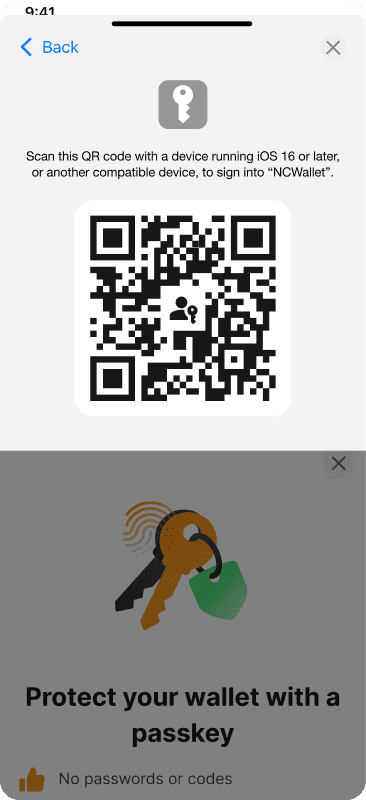
- Si le trousseau iCloud n’est pas activé, il vous sera demandé de l’activer. Robinet Activer le trousseau iCloud et suivez les instructions à l’écran.
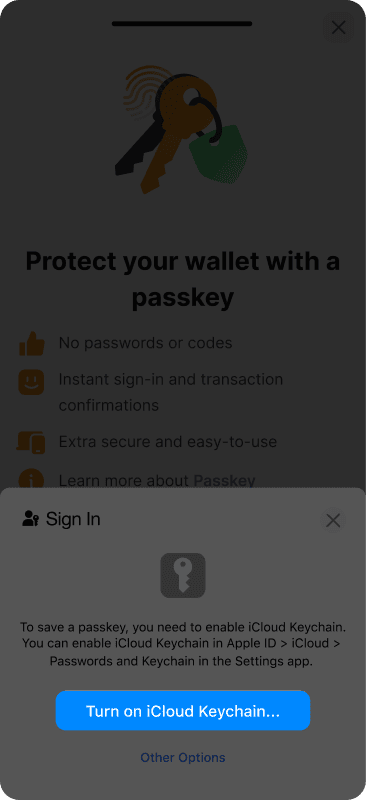
- Si le trousseau iCloud est déjà activé, touchez Créer une clé et vérifiez avec votre mot de passe, FaceID ou TouchID.
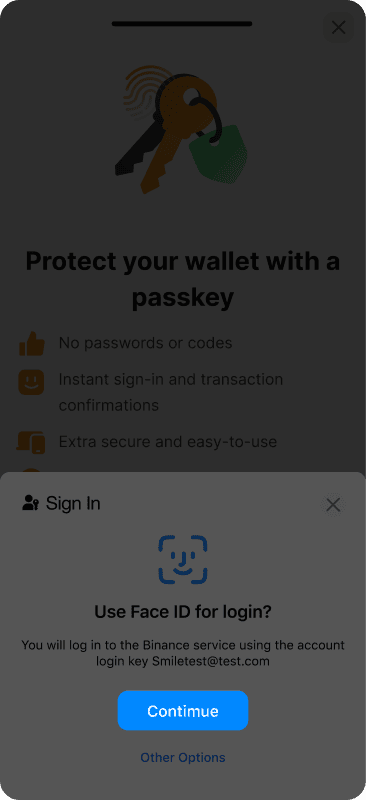
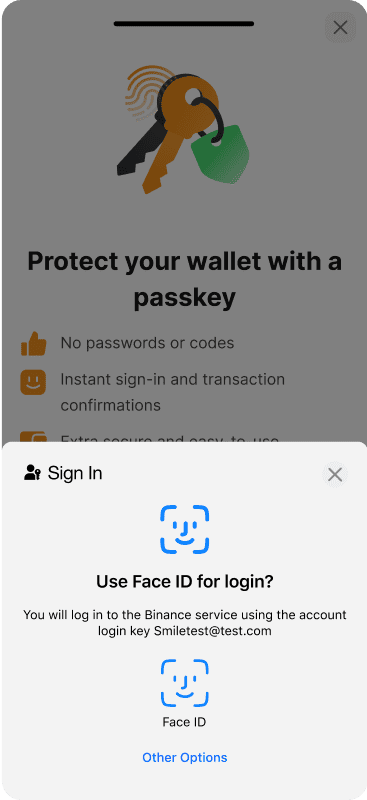
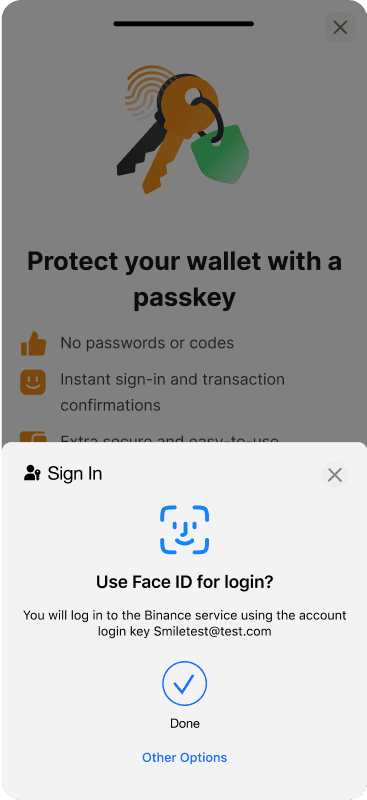
- Choisir Autres options et Clé de sécurité.
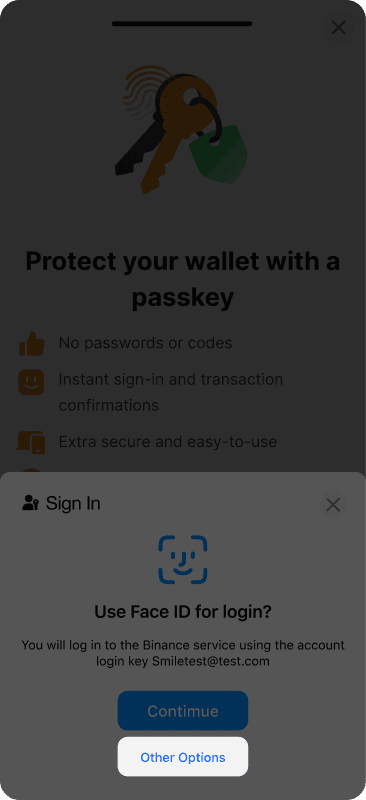
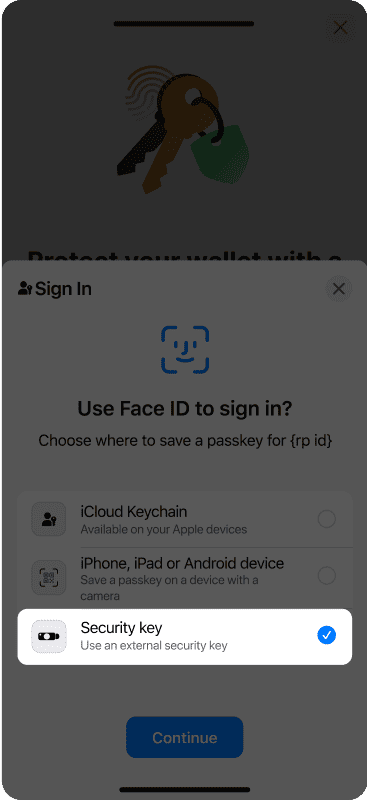
- Connectez la clé USB en l’insérant dans votre appareil ou en la tenant à proximité.
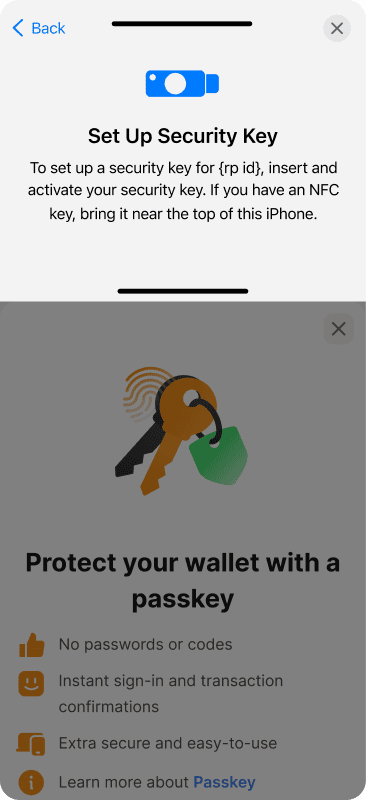 c) Un autre appareil
c) Un autre appareil
- Choisissez iPhone, iPad ou appareil Android.
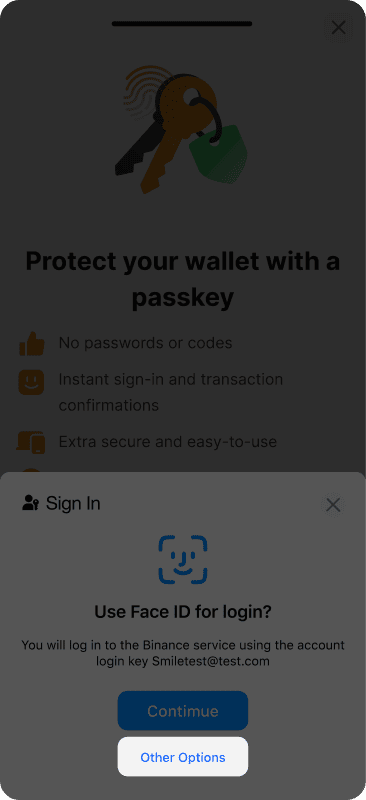
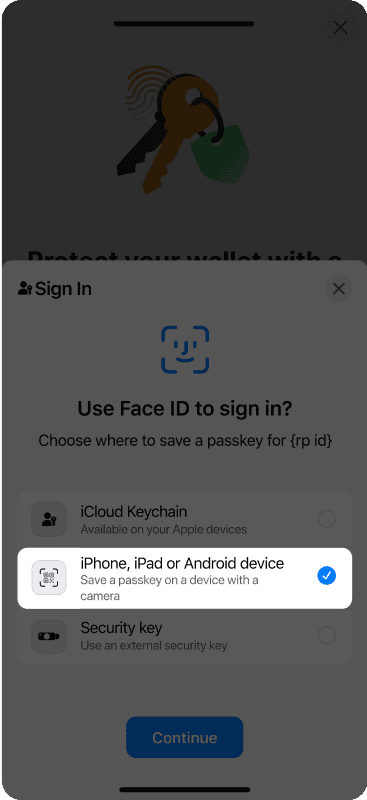
- Scannez le code QR généré avec un autre appareil pour créer une clé d’accès.
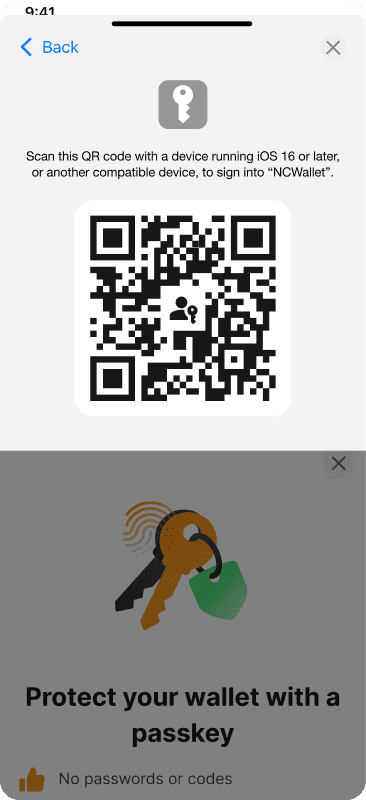
Web Desktop (Google Chrome : recommandé)
a) Profil local Chrome
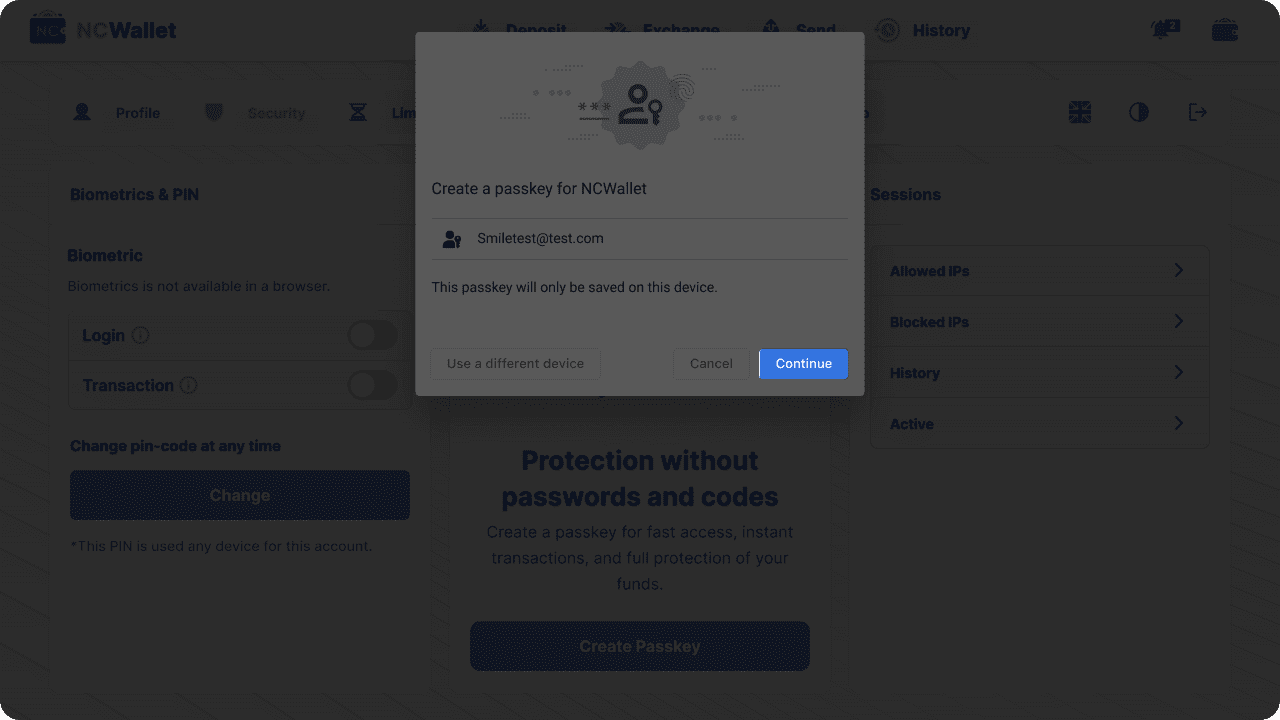
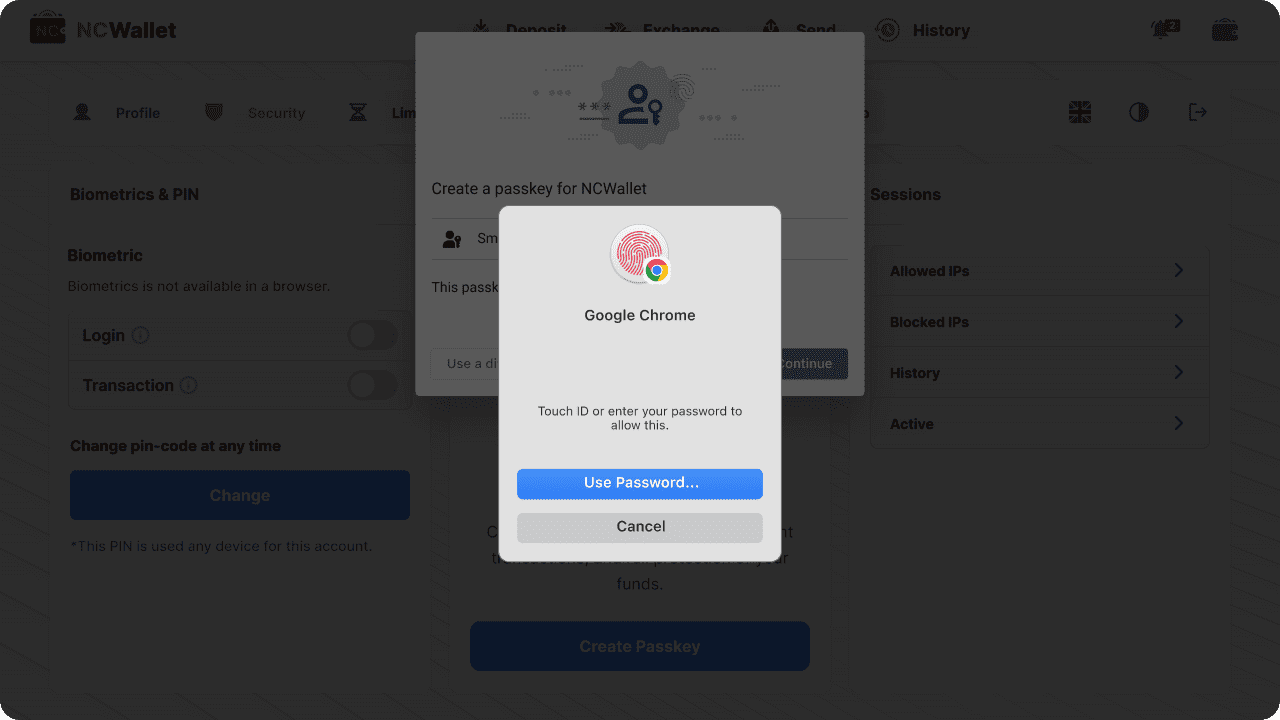 b) Google Password Manager
b) Google Password Manager
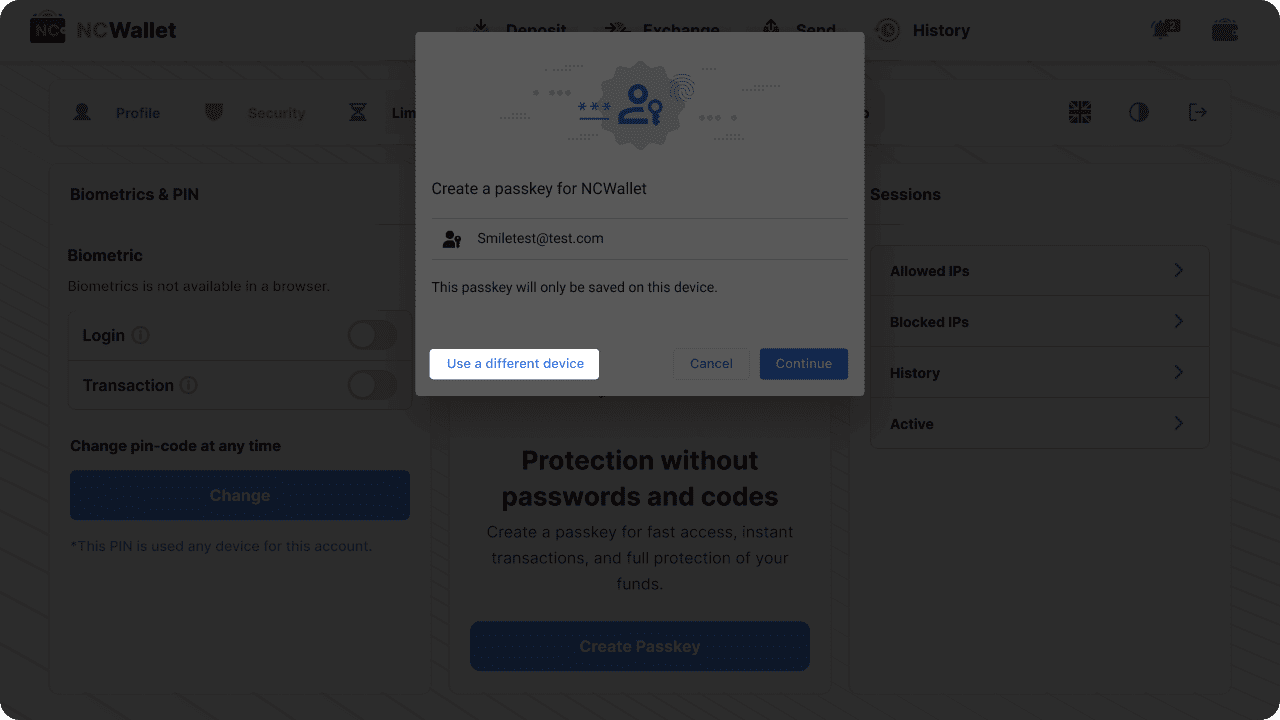
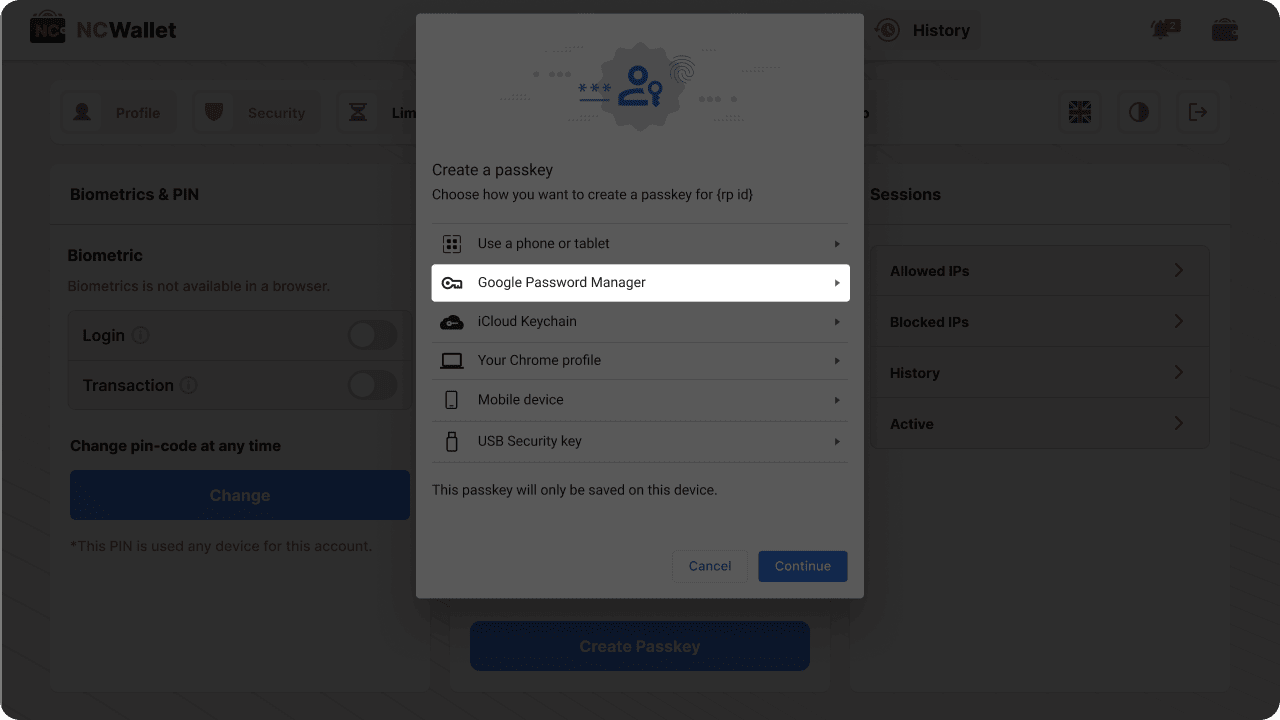
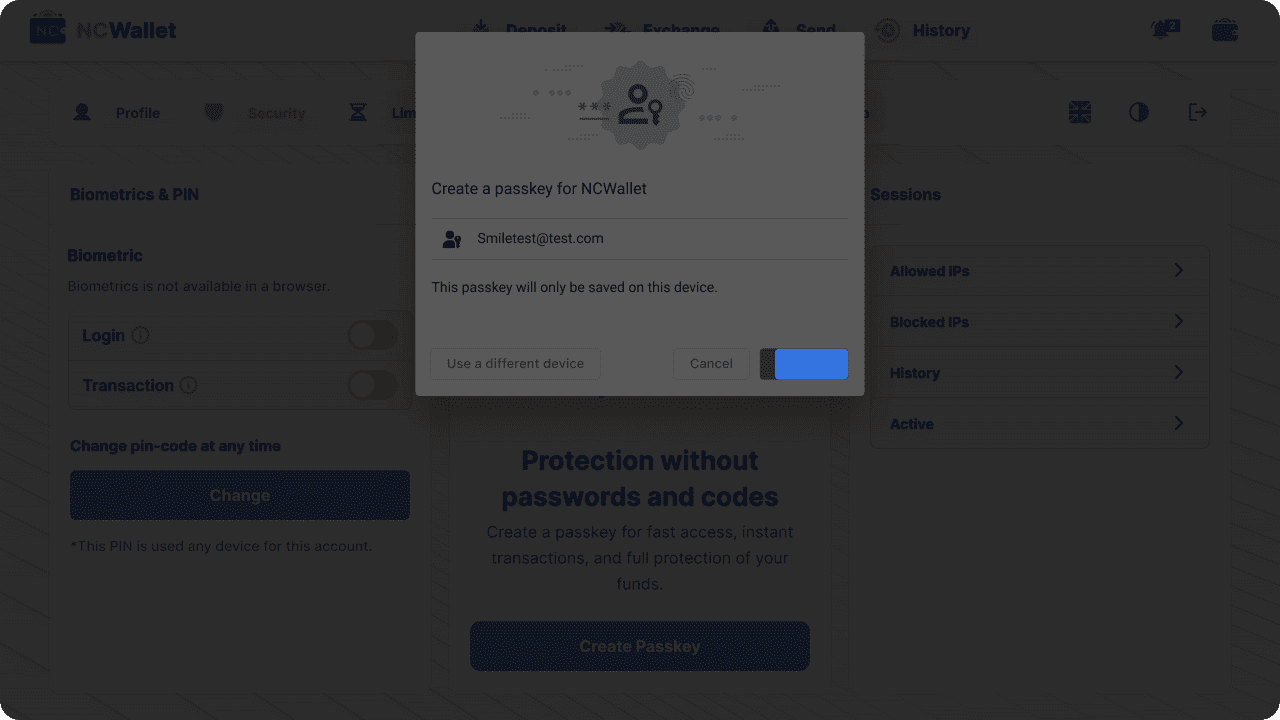 c) Clé de sécurité USB ou autre appareil
c) Clé de sécurité USB ou autre appareil
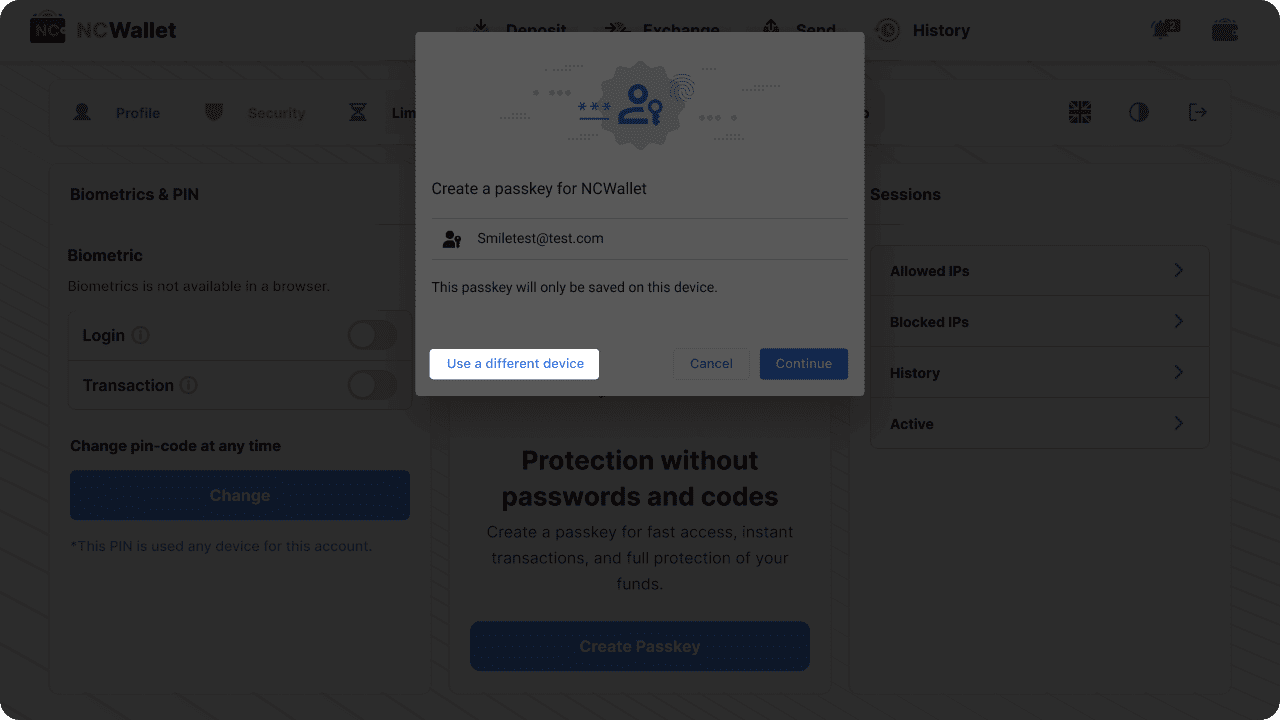
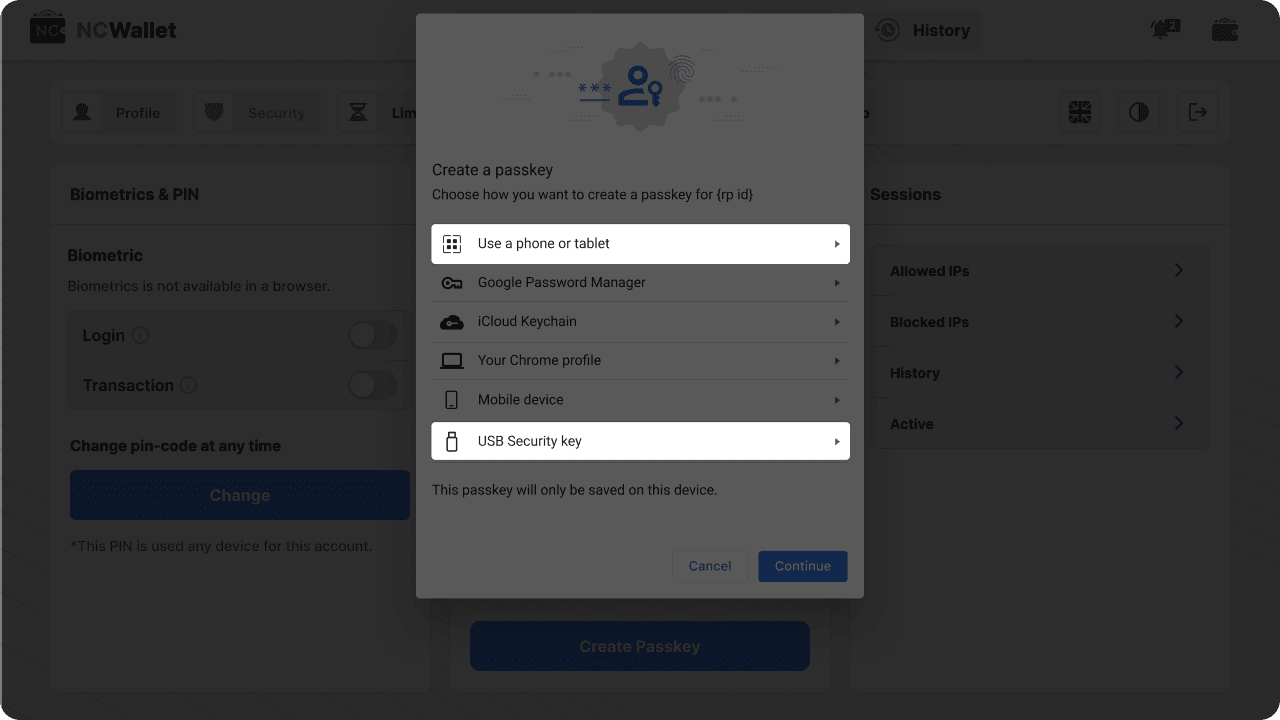
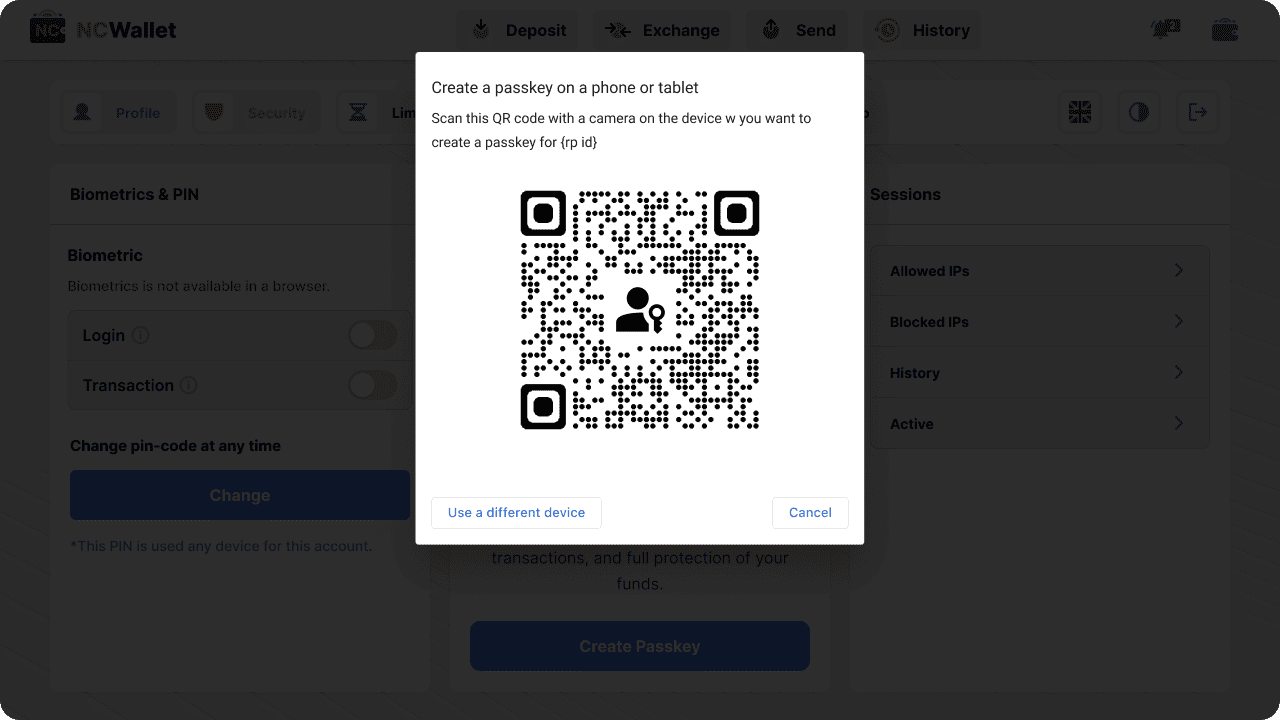
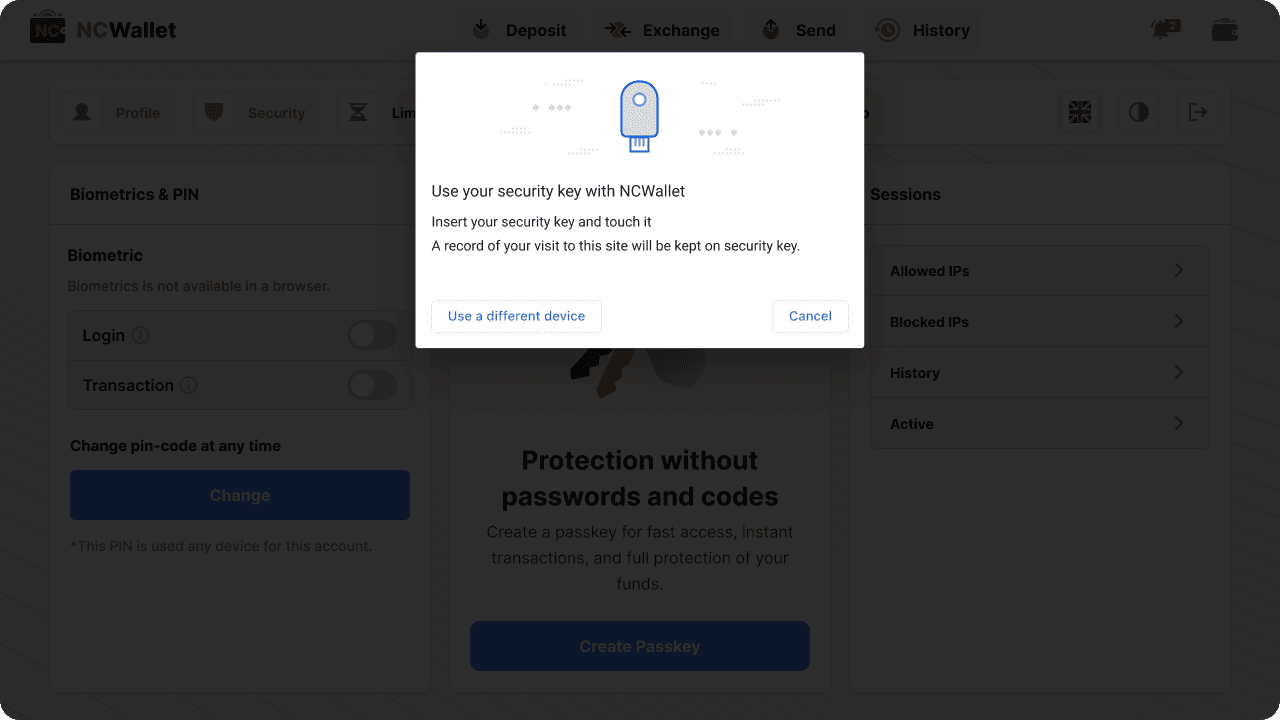
- Touchez Continuer.
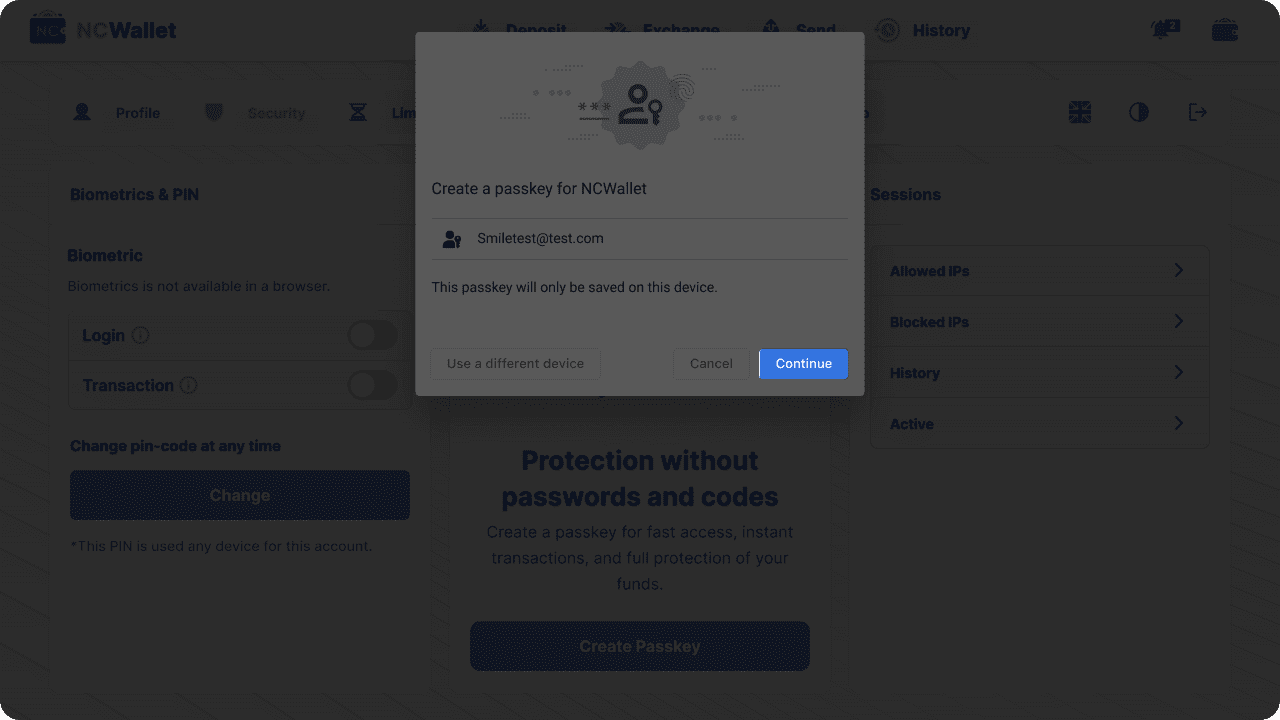
- Vérifiez avec un mot de passe ou des données biométriques (selon votre appareil).
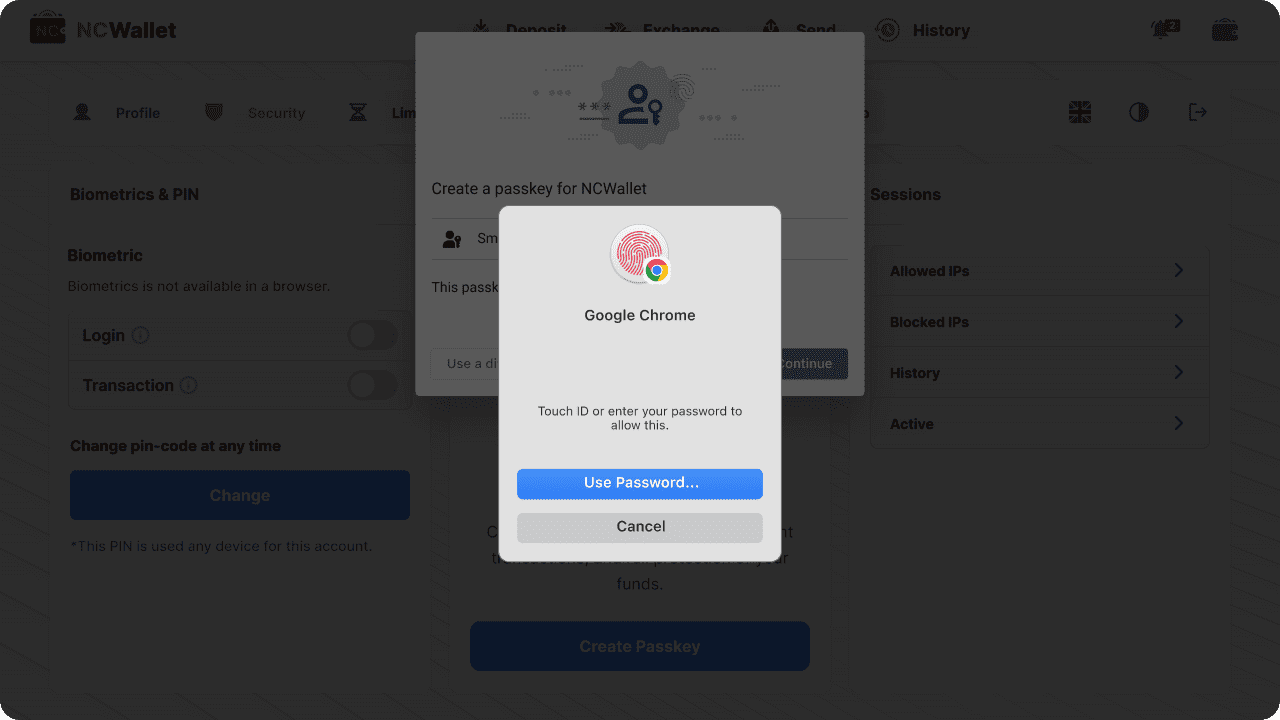 b) Google Password Manager
b) Google Password Manager
- Sélectionnez Enregistrer d’une autre manière, puis Google Password Manager.
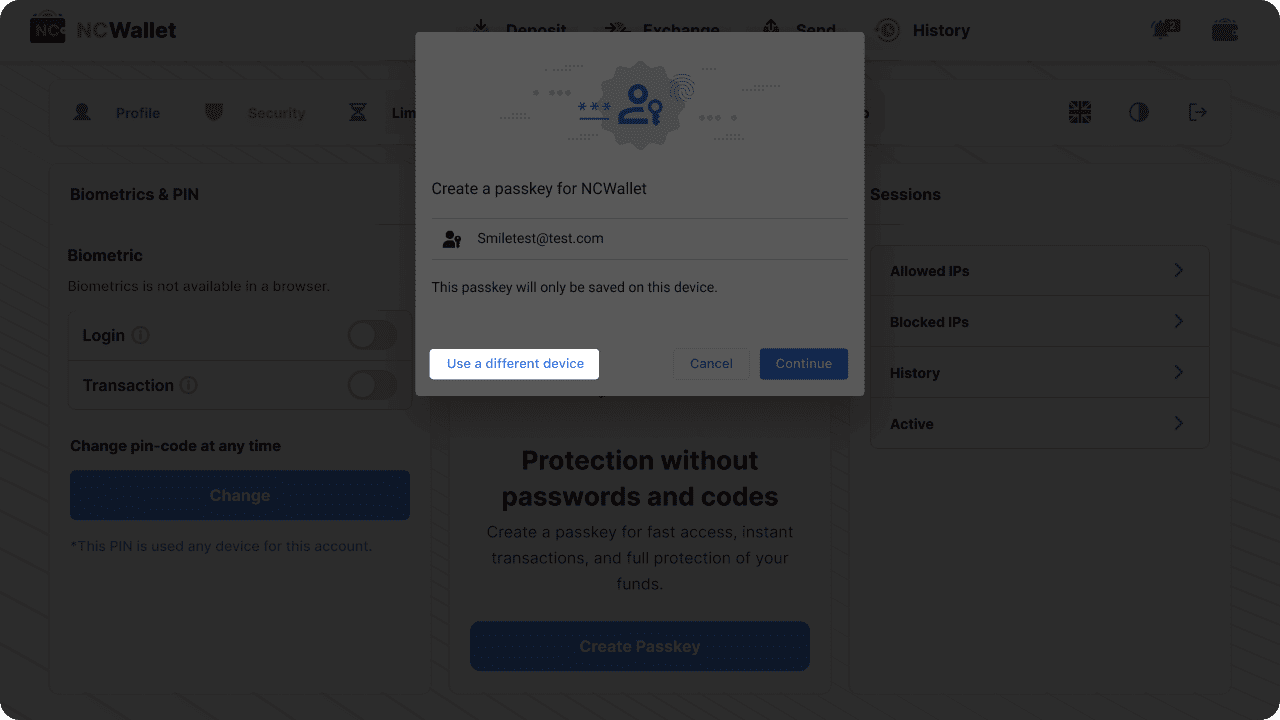
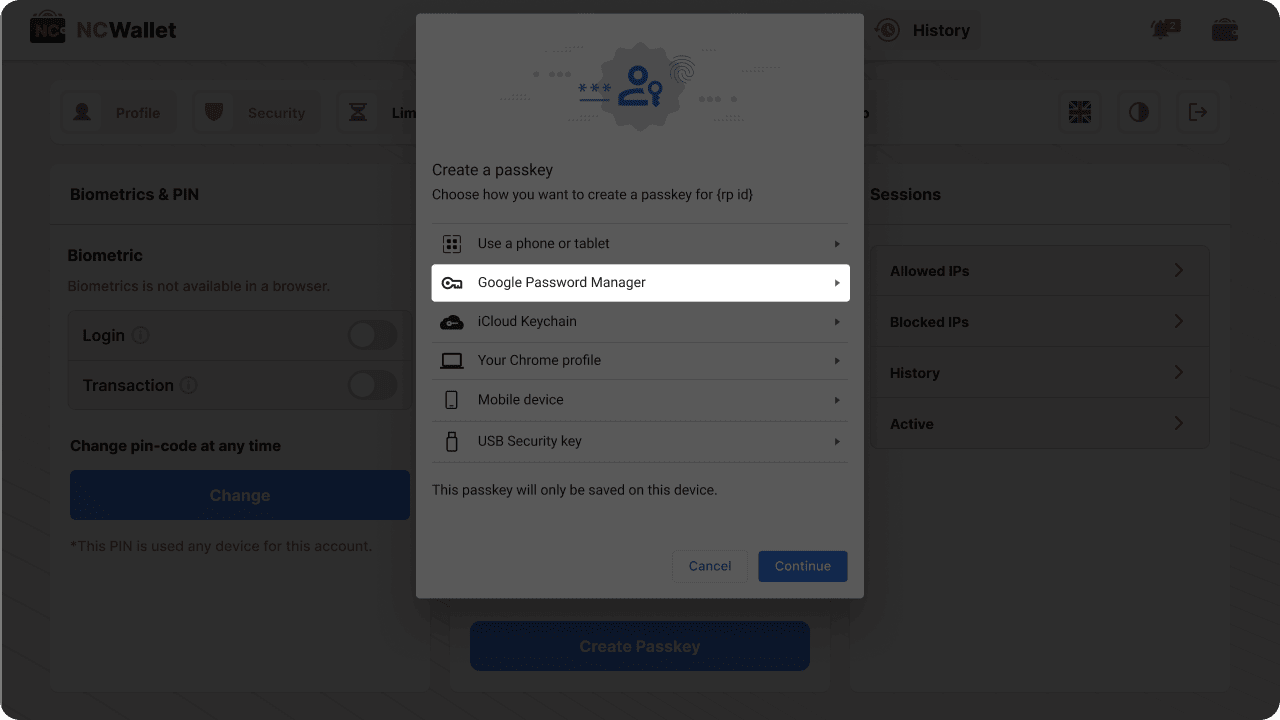
- Touchez Créer.
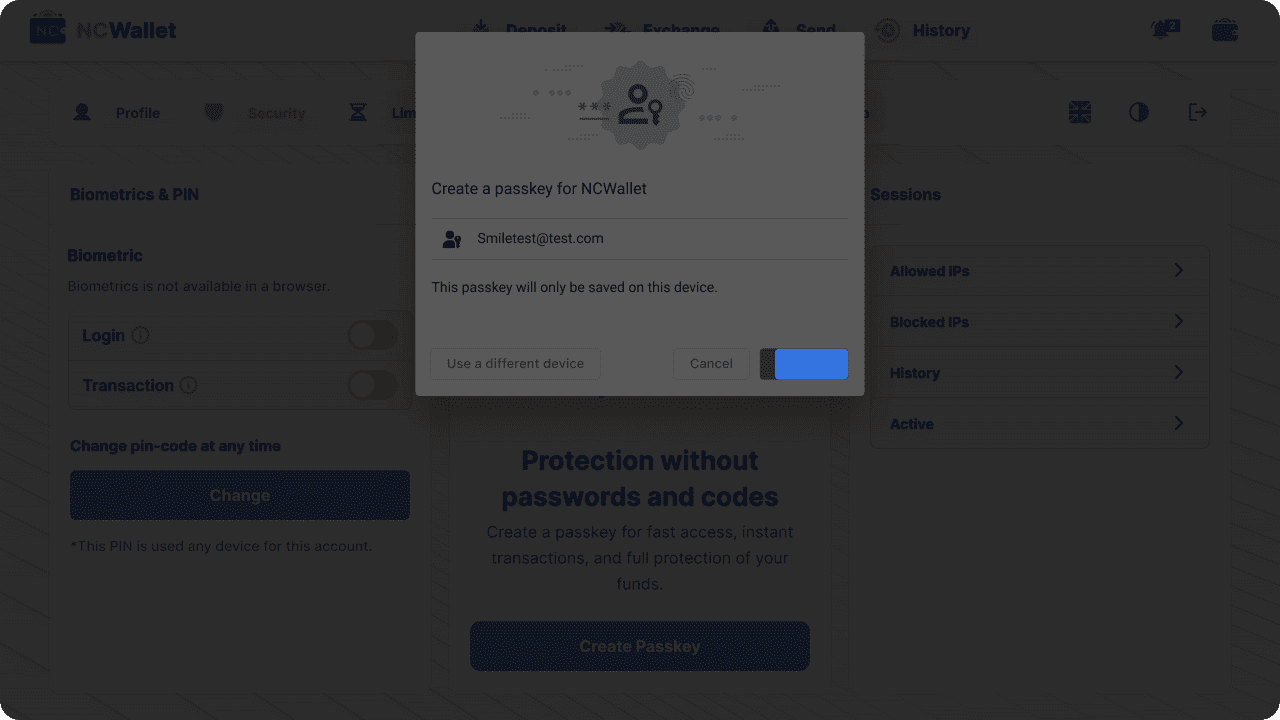 c) Clé de sécurité USB ou autre appareil
c) Clé de sécurité USB ou autre appareil
- Choisir Enregistrer d’une autre manière, puis Utiliser un autre téléphone, une tablette ou une clé de sécurité.
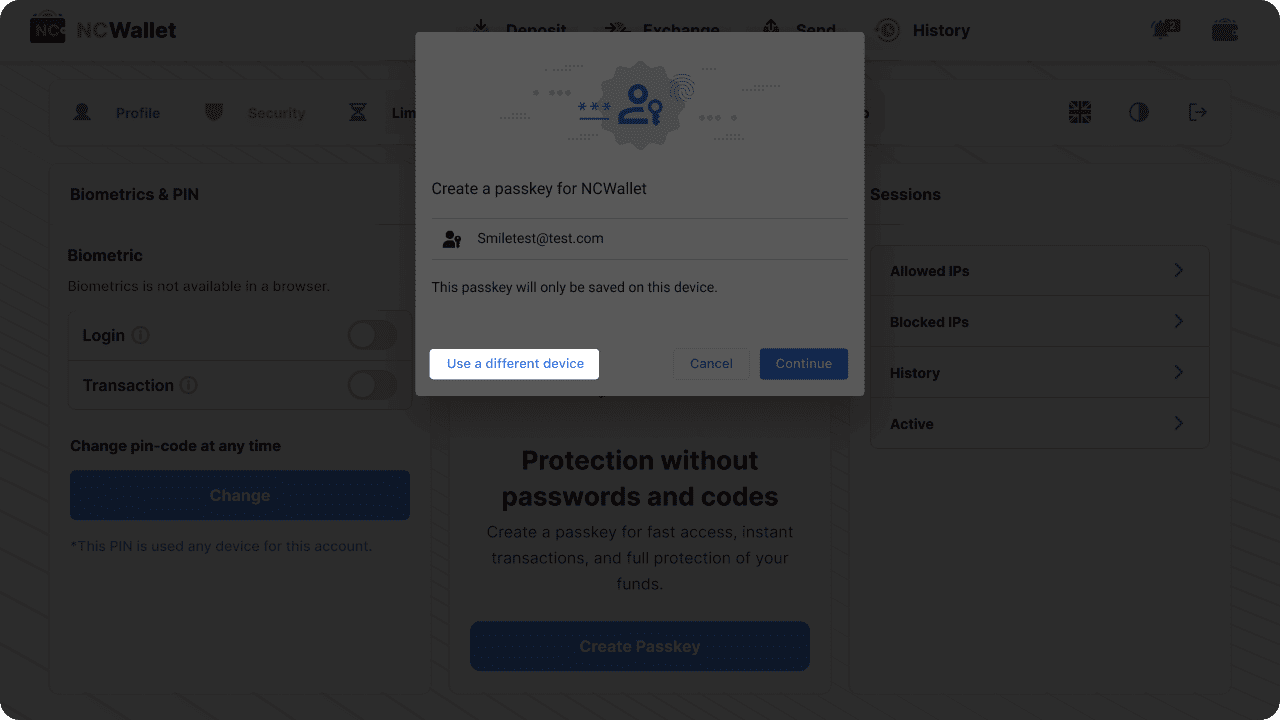
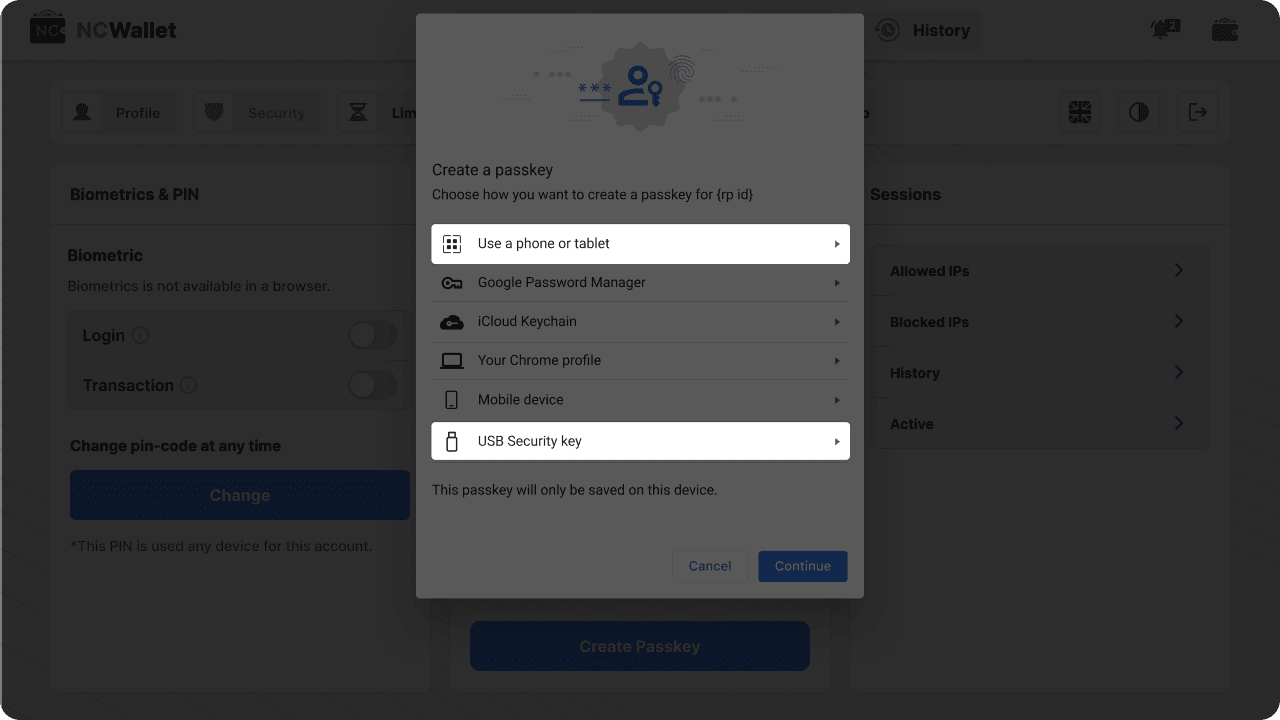
- Si vous souhaitez créer une clé d’accès avec un autre appareil (téléphone, tablette ou autre), scannez le code QR affiché à l’écran.
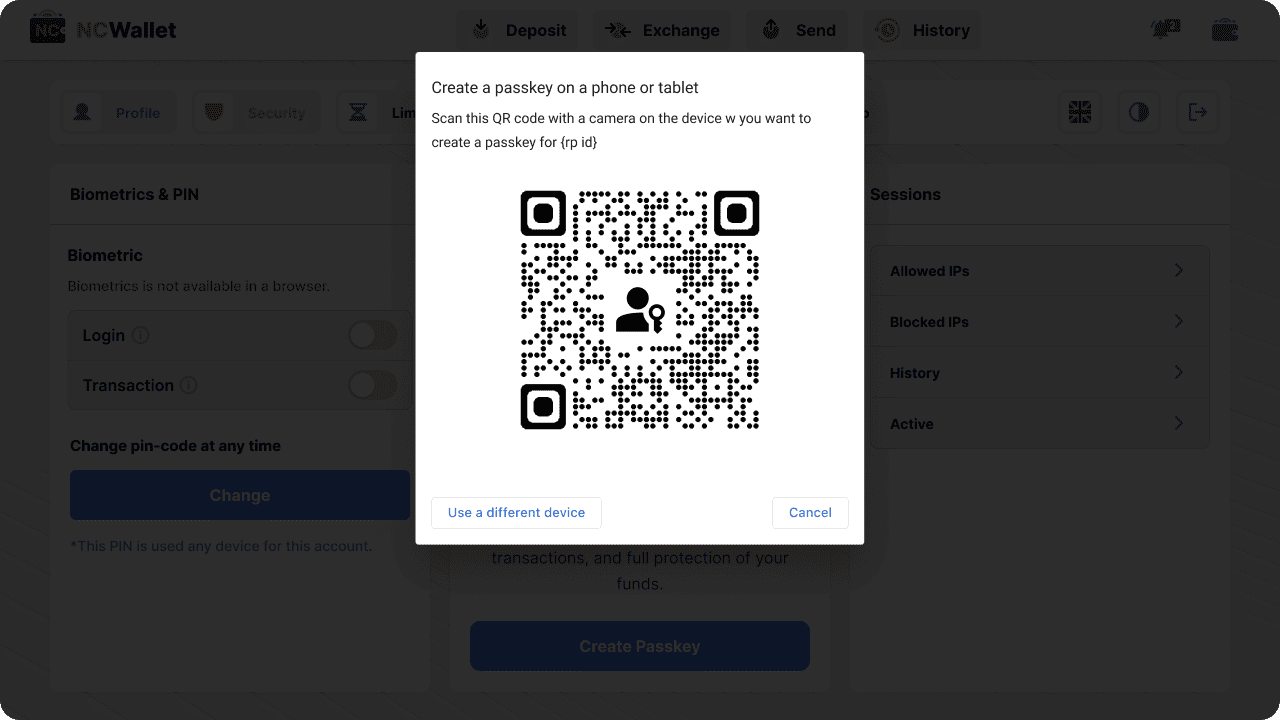
- Si vous souhaitez créer une clé d’accès sur une clé de sécurité physique, connectez la clé USB en l’insérant dans votre ordinateur.
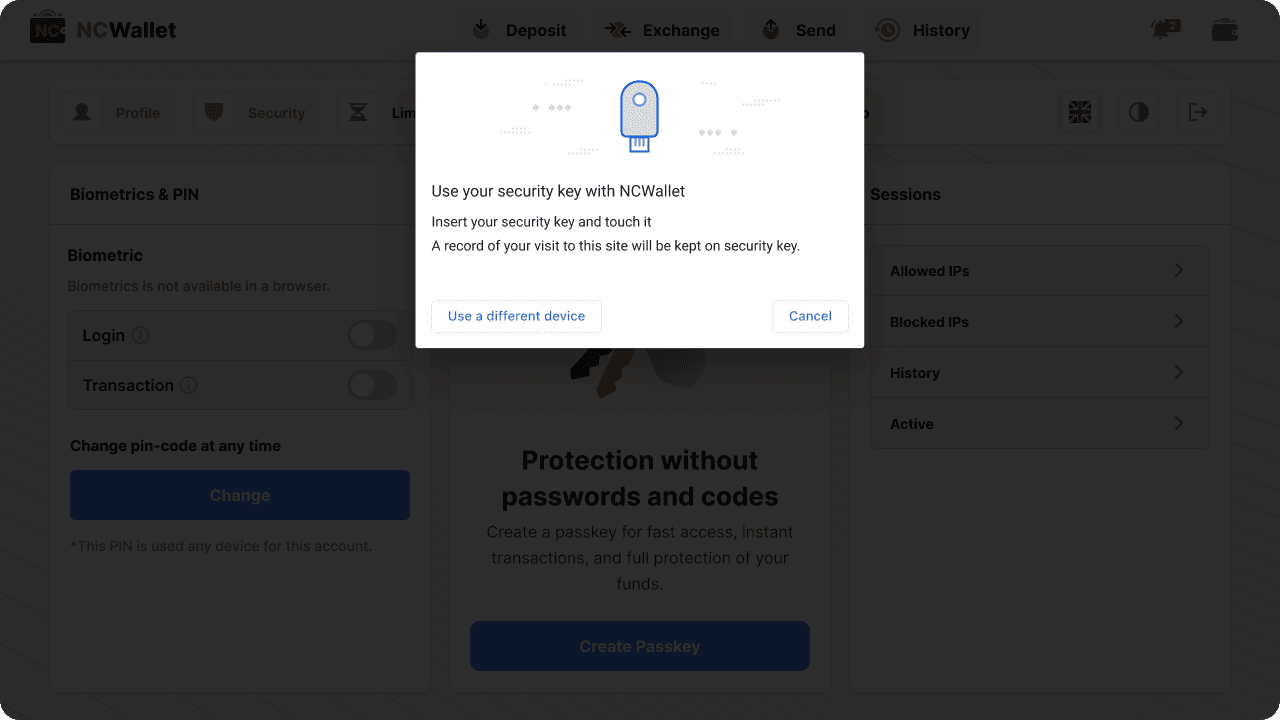
Partager cet article sur

 fr
fr en
en
 de
de
 es
es
 it
it
 ru
ru
 pt
pt